"알스튜디오"의 두 판 사이의 차이
| 35번째 줄: | 35번째 줄: | ||
: 알스튜디오는 코드를 붙여 넣거나 코드 블럭의 시작을 알리는 {에서 [Enter]를 눌러 줄을 바꾸는 경우 자동으로 들여쓰기를 해 준다. [Edit]-[Reindent Lines] 또는 단축키 | : 알스튜디오는 코드를 붙여 넣거나 코드 블럭의 시작을 알리는 {에서 [Enter]를 눌러 줄을 바꾸는 경우 자동으로 들여쓰기를 해 준다. [Edit]-[Reindent Lines] 또는 단축키 | ||
| − | |||
| − | |||
| − | |||
| − | |||
| − | |||
| − | |||
| − | |||
| − | |||
| − | |||
| − | |||
| − | |||
| − | |||
| − | |||
| − | |||
| − | |||
| − | |||
| − | |||
| − | |||
| − | |||
| − | |||
| − | |||
| − | |||
| − | |||
| − | |||
| − | |||
| − | |||
| − | |||
| − | |||
| − | |||
| − | |||
| − | |||
| − | |||
| − | |||
| − | |||
| − | |||
| − | |||
| − | |||
| − | |||
| − | |||
| − | |||
| − | |||
| − | |||
| − | |||
| − | |||
| − | |||
| − | |||
| − | |||
| − | |||
| − | |||
| − | |||
| − | |||
| − | |||
| − | |||
| − | |||
| − | |||
| − | |||
| − | |||
| − | |||
| − | |||
| − | |||
| − | |||
| − | |||
| − | |||
| − | |||
| − | |||
| − | |||
| − | |||
| − | |||
| − | |||
| − | |||
| − | |||
| − | |||
{{각주}} | {{각주}} | ||
2021년 2월 22일 (월) 09:11 판
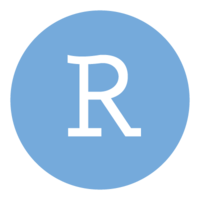
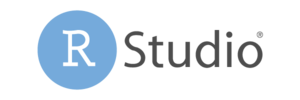
알스튜디오(RStudio)는 R을 좀 더 편리하게 사용할 수 있도록 도와주는 프로그램이다.
개요
알스튜디오(RStudio)는 R을 처음 배우는 사람이 사용하는 통합개발환경이다. 다른 통합개발환경에 비해 R 언어에 특화된 사용자 인터페이스와 기능을 가지고 있으며, ggplot2, shiny, dplyr, httr 등 다양한 패키지를 왕성하게 만들고 있는 알스튜디오 팀이 직접 관리를 하기 때문에 문서도 많고, 국내 사용자 층도 큰 편이다. 특히 초보자부터 고급 사용자까지 필요한 많은 기능들을 그래픽 사용자 인터페이스로 제공함으로써 배울수록 편리함이 늘어난다.
특징
기능
- 화면 구성
알스튜디오는 보통 [소스], [콘솔], [워크스페이스], [히스토리, 파일], [파일, 플롯, 패키지, 도움말] 등 네 개의 화면으로 구성된다. (화면의 구성은 옵션 설정에 따라 달리 구성할 수 있다.)
- 소스
- 소스는 프로그램을 작성하는 에디터이다 여기에서 R 프로그램 스크립트를 작성할 수 있으며, 데이터 프레임과 같은 데이터를 보여 주기도 한다.
- 콘솔
- R의 명령어를 입력하여 결과를 바로 볼 수 있는 공간이다. 간단한 연산 결과를 알고 싶거나 함수를 사용하는 경우에 유용하다. 또한, R 스크립트의 실행 결과를 출력하는 장소이기도 하다.
- 워크스페이스, 히스토리, VCS
- 워크스토리, 히스토리, VCS는 R 스크립트에서 사용하는 변수와 값, 그리고 스크립트에 있는 함수 목록을 보여주는 워크스페이스 탭, 콘솔 화면에서 입력했던 명령어 내역 등을 보관하는 히스토리 탭 등으로 구성된다.
- 콘솔에서 작업하기
- 코드 자동 완성
- 탭 키를 사용하여 코드를 자동완성하는 기능을 제공한다. 가령 R 개체나 함수이름의 일부를 입력해 두고 탭 키를 입력하면 알스튜디오는 자동으로 그 이름으로 시작하는 개체나 함수 이름을 제시한다. 예를 들어, sub만 입력해 두고 탭을 입력하면 subset, subset.data.frame, subset.default 등을 제시한다. 함수를 사용하는 경우 자주 사용하지 않거나 새로 익히는 경우라면 함수에 전달할 인수가 기억나지 않을 수 있다. 이 경우 함수 이름과 괄호까지만 입력해 두고 탭 키를 입력하면 함수 사용에 필요한 인수에 대한 정보를 얻을 수 있다. R의 기본 개발환경인 RGui와 마찬가지로 상하 방향키를 사용하여 이전에 사용한 명령을 불러올 수 있으며, Ctrl+UP 단축키를 사용하면 이전 명령을 보여주는 팝업 메뉴를 볼 수 있다. Ctrl+UP 단축키는 이전 명령과 유사한 명령목록을 보여 주기도 한다. 콘솔 화면의 제목표시줄에는 몇 가지 기능을 가지고 있다. 우선 콘솔이라는 표시 뒤 회색 글씨는 작업하고 있는 작업 폴더를 가리킨다. 또한, STOP 버튼은 현재 실행중인 R 스크립트를 강제로 중단하는 역할을 한다. 그외 나머지 두 개의 버튼은 콘솔 화면의 크기를 늘리거나 줄이는 역할을 한다.
- 편집 및 코드 실행하기
- 파일
- 알스튜디오의 에디터는 구문강조, 코드완성, 여러 파일 편집, 찾기/바꾸기 등 작업의 효율성을 높여 주는 여러 기능을 가지고 있다. 이러한 기능은 R 소스코드 외에 Sweave 파일, TeX 파일에서도 지원한다. 저장해 둔 파일을 여는 경우 [File]-[Open File]을 클릭한다. 또는 최근에 열어 본 목록 중 파일을 선택한다면 [File]-[Recent Files]를 이용할 수 있다. 알스튜디오는 동시에 여러 개의 파일을 열어 편집할 수 있는데, 에디터 상단의 탭을 이용하여 파일과 파일 사이를 이동하여 작업할 수 있다. 파일을 많이 열어 둔 경우, 에디터 상단 오른쪽 끝의 >> 아이콘을 이용하여 원하는 파일로 이동할 수 있다. 또는 [View]-[Switch to Tab]을 사용해도 된다.
- 코드 완성
- 알스튜디오는 탭 키를 이용하여 작성 중인 코드를 자동으로 완성하는 기능을 제공한다. 예를 들어, 'sub'라고 입력하고, 탭 키를 누르면 'sub'로 시작하는 개체나 함수를 보여 준다. 코드완성기능은 에이터 외에 콘솔창에서도 사용 가능하다.
- 찾기/바꾸기
- 알스튜디오는 소스 파일 내에서 찾기/바꾸기를 제공한다. 단축기 [Ctrl]+[F] 또는 [Edit]-[Find and Replace]를 사용하면 된다.
- 주석달기/해제
- 프로그램에 대한 설명을 적거나 원하는 코드를 주석 처리하여 실행을 임시로 막는 경우 주석달기/해제 기능을 이용할 수 있다. 주석을 달거나 해제하려면 [Edit]-[Comment/Uncomment Lines] 또는 단축기 [Ctrl]+[/]를 이용한다.
- 들여쓰기
- 알스튜디오는 코드를 붙여 넣거나 코드 블럭의 시작을 알리는 {에서 [Enter]를 눌러 줄을 바꾸는 경우 자동으로 들여쓰기를 해 준다. [Edit]-[Reindent Lines] 또는 단축키
각주
참고자료
같이 보기
 이 문서는 로고 수정이 필요합니다.
이 문서는 로고 수정이 필요합니다.

 위키원
위키원





